Mõnikord on spetsiaalse kunstilise efekti loomiseks vaja pildi servade tumenemist. Seda saab teha ilma raskusteta, omades käepärast universaalset disainerivahendit - programmi Adobe Photoshop. Pealegi ei pea teil olema erilist kvalifikatsiooni - efekt saavutatakse tänu äärmiselt väikesele hulgale lihtsatele toimingutele.

Juhised
Laadige pilt. Valige tööriist Elliptiline telk (valik ellipsi kujul) ja joonistage meie pildi servast lühikese vahemaa tagant ovaalne. Selle ovaali kontuur eraldab puutumata pildi sellest osast, mida see mõjutab.
Erinevates olukordades on vajalik, et tume raam oleks kas selgelt piiritletud või vastupidi, pilt tumeneb järk-järgult keskelt servadele. Saate selle piiri pehmust reguleerida.
Selleks läheme kõigepealt nn maski redigeerimise režiimi. Seda saab teha menüüst Select menüükäsku Redigeerimine kiirmaski režiimis või klõpsates tööriistariba allosas oleval ikoonil. Võite vajutada ka klaviatuuril klahvi Q - see toiming lülitab sisse vajaliku režiimi.
Näeme, kuidas varem vilkuv valiku kontuur on muutunud pildi kohal olevaks punaseks poolläbipaistvaks maskiks.
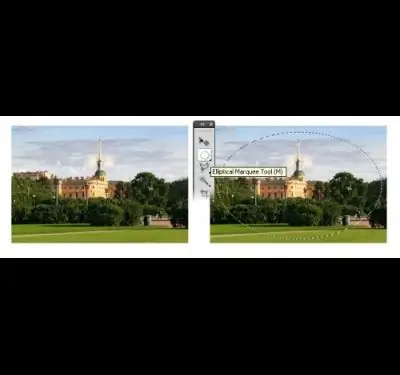
Piir punase ja läbipaistva tausta vahel on selge, mis tähendab, et rakendatud efekti piirid on sama selgelt nähtavad. Erinevuse saavutamiseks saame hägususe filtri abil serva hägustada. Photoshopi programmi arsenalis on mitu sellist filtrit, kasutagem Gaussi hägususe filtrit. Selle leiate jaotisest Filter> Hägusus> Gaussi hägusus. Hägususraadiuse väärtuse muutmisega saavutame vajaliku piiri sujuvuse. Klõpsake nuppu OK.
Naaseme maskirežiimist samamoodi nagu varem, vajutades klaviatuuril Q või valides soovitud menüüelemendi. Ja me teeme veel ühe olulise toimingu - pöörame valiku ümber, vajutades klahvikombinatsiooni Ctrl + Shift + I või menüüpunkti Vali> Pöörake kaudu, vilkuva kontuuri - "marssivad sipelgad" - kaudu, jooksevad nüüd mitte ainult mööda meie joonistatud ovaali, aga ka mööda pildi servi. Täpselt nii: peame pimedaks minema just selle ala ümber, kus nad ringi jooksevad.
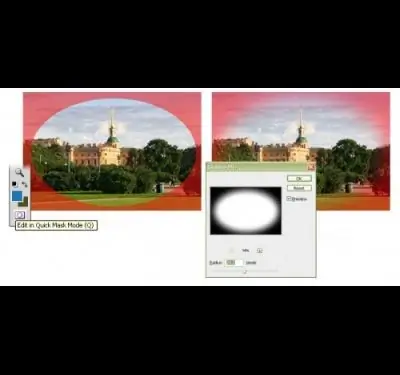
Ettevalmistav etapp on läbi ja meile jääb kõige huvitavam asi - tegeliku pildi enda toimetamine.
Seda saab teha mitmel viisil. Kui peate lihtsalt serva tumedama - selleks, et muuta see halliks või mustaks, siis on kõige lihtsam valida menüüst Pilt> Korrigeerimised heleduse / kontrastsuse teisendus ja heleduse parameetri muutmisega ülesandega kiiresti toime tulla.
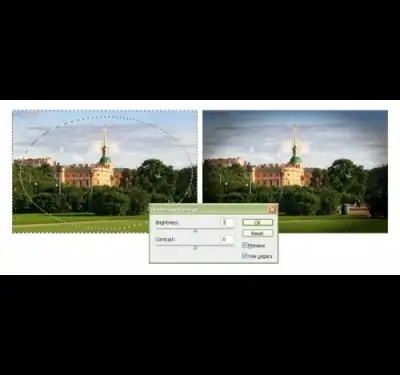
Võite minna loovamalt - katsetada, varieerides rohkem parameetreid. Näiteks võite kasutada alammenüü Pilt> Korrigeerimised teisendust Tasemed. Jälgige, kuidas pildi iseloom muutub, kui muudate viit efekti aluseks olevat parameetrit. Võib-olla tunduvad mõned saadud kombinatsioonid teile ilmekamad kui lihtsalt heleduse nõrgenemine.






